Objets
Outils > Options > Vue > Modes d'affichage > [Nom du mode] > Objets
Sélection (modes ombrés uniquement)
Mettre en surbrillance ombrée les surfaces et les polysurfaces sélectionnées
Ombre tout l'objet avec la couleur de surbrillance.
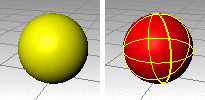
Surbrillance ombrée activée (gauche) et désactivée (droite).
Mettre en surbrillance ombrée les maillages sélectionnés
Ombre tout l'objet avec la couleur de surbrillance.
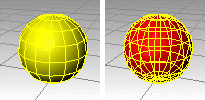
Surbrillance ombrée des maillages activée (gauche) et désactivée (droite).
Points de contrôle
Définition des polygones de contrôle
Utiliser des lignes pointillés / pleines
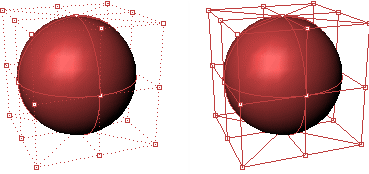
Polygone de contrôle en pointillés (gauche) et avec des lignes pleines (droite).
Épaisseur des lignes
La largeur du polygone de contrôle en pixels.
Couleur des polygones de contrôle
Définit une couleur pour le polygone de contrôle.
Utiliser la couleur de l'objet
Utiliser la couleur définie dans les Propriétés de l'objet.
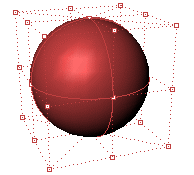
Utiliser une couleur fixe
Utiliser la couleur indiquée pour tous les polygones de contrôle.
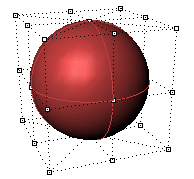
Couleur des polygones
Pour sélectionner une couleur
- Cliquez sur le bouton de couleur.
Style des points de contrôle
Carré avec le centre blanc
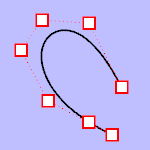
Arrondi avec le centre blanc
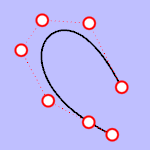
Carré plein
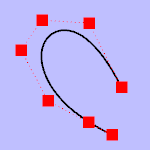
Cercle plein

Taille des points de contrôle
La taille des points de contrôle en pixels.
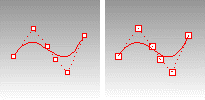
Taille = 2 (gauche), taille = 3 (droite).
Ce paramètre contrôle également la taille du marqueur de la souris et le point d'accrochage des accrochages aux objets.
Visible
Cacher les points de contrôle
Cache les points de contrôle lorsque le polygone de contrôle est affiché.
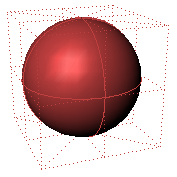
Cacher l'objet
Cache l'objet lorsque le polygone de contrôle est affiché.
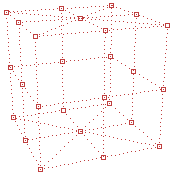
Cacher les polygones de contrôle
Cache le polygone de contrôle et affiche uniquement les points de contrôle.
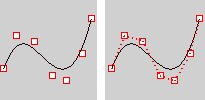
Cacher les polygones de contrôle activé (gauche) et désactivé (droite).
Mettre en surbrillance les polygones de contrôle
Affiche en surbrillance les segments du polygone de contrôle de chaque côté des points de contrôle.
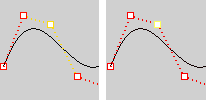
Mettre en surbrillance les polygones de contrôle activé (gauche) et désactivé (droite).
Objets verrouillés
Définition des objets verrouillés
Utiliser les paramètres de l'application
Utiliser les paramètres définis dans Apparence : Couleurs.
Utiliser la couleur de verrouillage indiquée
Pour sélectionner une couleur
- Cliquez sur le bouton de couleur.
Utiliser les attributs d'affichage de l'objet
Utilise les attributs définis pour l'objet.
Apparence des objets verrouillés
Les objets verrouillés sont pleins
Les objets verrouillés apparaissent transparents
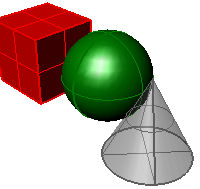
Les objets verrouillés grisés sont transparents.
% de transparence
Définit la quantité de transparence sous forme de pourcentage.
Dessiner les objets derrière tous les autres
Dessine les objets verrouillés derrière tous les autres objets.
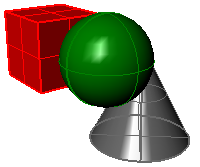
Les objets verrouillés grisés sont affichés derrière les autres.
Appliquer ces paramètres aux calques
Applique les paramètres des objets verrouillés aux calques verrouillés.
Affichage dynamique
Affichage dynamique
Définit l'apparence des objets à l'écran.
Utiliser les paramètres de l'application
Utiliser les paramètres par défaut du système.
Afficher la boîte de contour de l'objet
Réduit l'affichage des objets à leur boîte de contour. L'affichage des grands modèles pourrait être plus rapide.
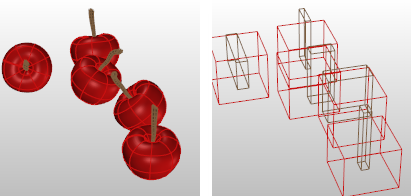
Affichage de la boîte de contour désactivé (gauche) et activé (droite).
Toujours afficher
Toujours afficher les objets sous forme de boîtes de contour.
Afficher uniquement pendant les changements de vue
Changer les objets en boîtes de contour uniquement lors d'un zoom ou d'une panoramique.